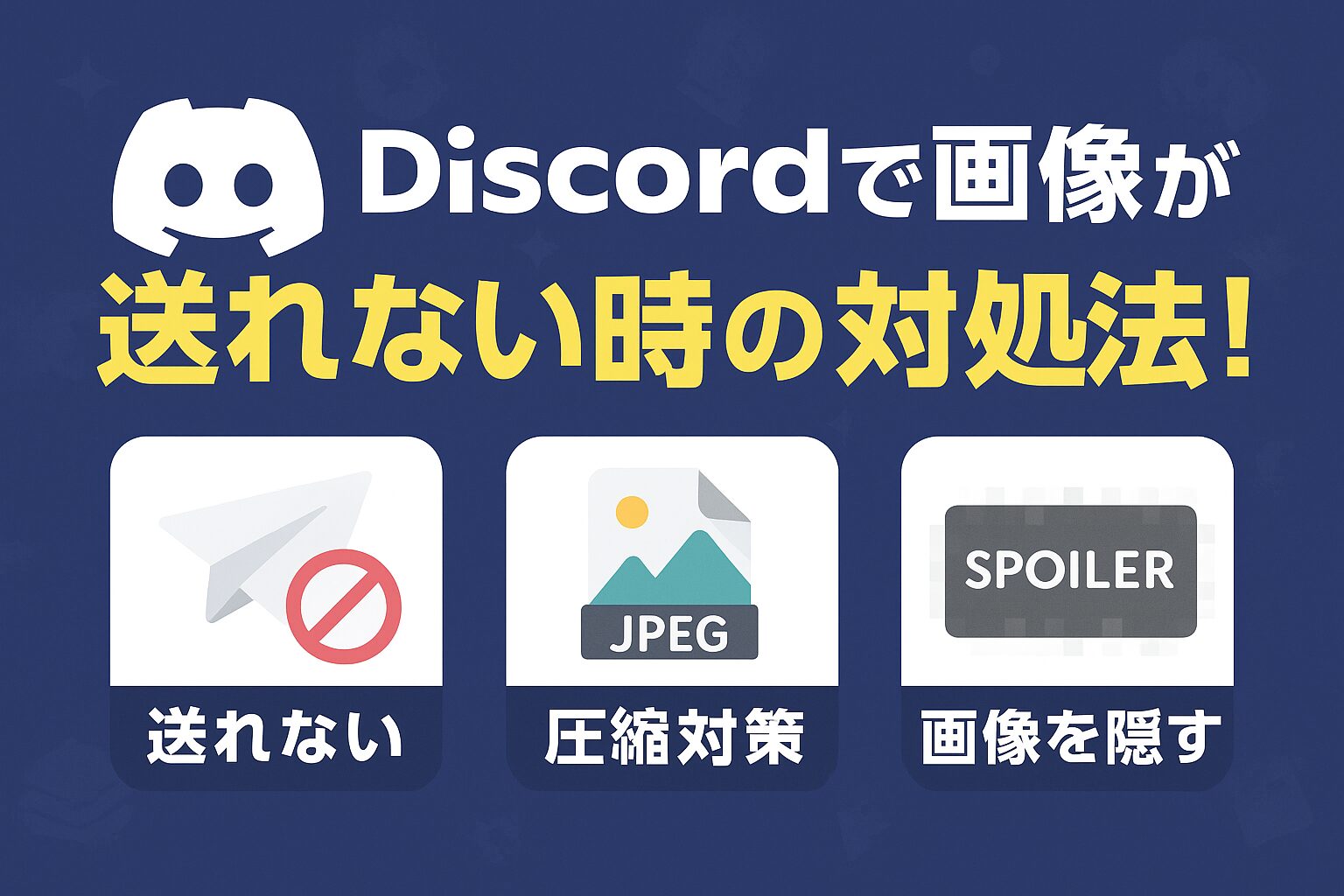この記事を読むとわかること
- Discordで画像が送れない原因と解決策
- Discordで画像の画質を守る圧縮対策のポイント
- 他人に見せたくない画像を隠すスポイラー機能の使い方
Discordを使っていると、「画像が急に送れない」「送った画像の画質が悪い」「他の人には見せたくない画像を隠したい」など、画像にまつわるトラブルや疑問を抱える人が少なくありません。
特に、送信エラーの原因がわからなかったり、自動で圧縮される仕様に悩むケースは多いようです。
この記事では、Discordで画像が送れない原因と解決策、画質を守るための圧縮対策、さらに画像を隠す便利な機能まで、知っておくと安心なポイントを詳しく解説します。
こちらの記事もおすすめ
Discordで画像が送れない主な原因と対処法
Discordを使っていて、画像を送ろうとしたのに急に送信できなくなることがあります。
普段は問題なく使えているだけに、トラブルに遭遇すると戸惑う方も多いのではないでしょうか。
ここでは、Discordで画像が送れない原因と、その具体的な解決策について詳しく解説します。
ファイルサイズオーバーを防ぐコツ
まず、Discordで画像が送れない原因として多いのが、ファイルサイズの上限超過です。
無料アカウントの場合、1ファイルあたりのアップロード上限は8MBまでですが、Discord Nitroに加入すると50MB〜500MBまで拡張されます。
大きな画像を送りたいときは、以下の対策がおすすめです。
- 画像の解像度を下げる
- JPEG形式で保存して容量を削減する
- オンライン圧縮ツールを活用する
これらの工夫で、Discordの容量制限をクリアしやすくなります。
対応していない画像形式を送るときの対策
次に、画像形式の問題も意外と見落としがちなポイントです。
Discordがサポートしているのは、PNG、JPEG、GIF、WEBPなどの一般的な形式です。
iPhoneで撮影したHEICや、一部の編集ソフトで保存される特殊な形式は送信できないことがあります。
もし送れない場合は、以下の対処を試しましょう。
- PCやスマホのアプリでPNGやJPEGに変換する
- 無料のオンラインコンバーターを利用する
形式変換するだけで送信できるケースが非常に多いです。
通信環境やアプリの不具合を解消する方法
さらに、ネットワーク環境やアプリの不具合も、Discordで画像が送れない原因の一つです。
特に、接続が不安定だったり、Discordアプリのキャッシュが溜まり過ぎていると、アップロードに失敗しやすくなります。
以下の方法を試してみてください。
- Wi-Fiを切り替える、または再接続する
- アプリやブラウザのキャッシュを削除する
- Discordアプリを最新バージョンに更新する
- アプリを再インストールする
これらの対処を行うことで、送信エラーを解消できる可能性が高いです。
Discordで画像が勝手に圧縮される理由と画質を守る方法
「Discordに画像を送ったら、なんだか画質が悪くなっている…」そんな経験はありませんか?
実はDiscordには、自動で画像を圧縮する仕組みが備わっており、画質が劣化する原因になることがあります。
ここでは、Discordで画像が圧縮される理由と、少しでも画質を守るための方法を詳しく解説します。
Discordが画像を圧縮する仕組みとは
Discordは、通信量を抑えたり動作を軽くするために、送信した画像を自動的に圧縮する仕様になっています。
特に、サーバー内で多数の人が画像を見る場合、画像を軽量化することで読み込み速度を向上させる狙いがあります。
ただし、この処理により細かいディテールが失われたり、色味が変わることもあります。
例えば、イラストやデザインの作品を送るときは、画質劣化が目立つため注意が必要です。
画質を保つためにおすすめの画像形式
Discordに画像を送る際、画質を保ちたいならファイル形式の選択が重要です。
特におすすめなのは、PNG形式です。
PNGは非圧縮に近く、透過も扱えるため、線画やロゴなど細かいディテールをきれいに保てるのが大きな特徴です。
一方、写真などではJPEGも便利ですが、既に圧縮されている分、Discordで再圧縮されるとさらに劣化しやすい点には注意が必要です。
アップロード前に使いたい画像圧縮ツール
高画質を維持したまま容量を減らしたい場合は、画像圧縮ツールを活用するのがおすすめです。
例えば、TinyPNGやCompressor.ioなどは、画質をほとんど落とさずにファイルサイズを軽くしてくれます。
こうしたツールを使って画像をあらかじめ最適化すれば、Discordでさらに圧縮されても画質の劣化を最小限に抑えられます。
- TinyPNG:PNG・JPEG対応、操作が簡単
- Compressor.io:4種類の形式対応、高圧縮率
ぜひアップロード前に活用して、美しい画像をキープしましょう。
Discordで他の人に見せたくない画像を隠す方法
Discordでは、送った画像をすぐに全員に見られたくない場面もあるのではないでしょうか。
たとえばネタバレ画像やプライベートなスクリーンショットなど、一部の人にだけ見てほしい画像を送ることがあります。
そんなときに役立つのが、Discordのスポイラー機能です。
スポイラー機能で画像を隠す手順
Discordには、画像をスポイラー表示する機能が用意されています。
画像をアップロードするときに「スポイラーとしてマーク」にチェックを入れるだけで、送信後はモザイクがかかり、クリックするまで内容が見えないようになります。
特にネタバレを避けたいゲームのスクショや、公開を控えたい作品の画像などで活躍します。
実際の操作方法は以下の通りです。
- PCの場合:画像を添付 → ファイル名下の「スポイラーとしてマーク」にチェックを入れる
- スマホの場合:画像を添付 → 詳細設定 → 「スポイラーとしてマーク」をON
こうすることで、不用意な閲覧を防ぐことができます。
ファイル名を活用して簡単に画像を隠す方法
画像を隠すもう一つの方法として、ファイル名に「SPOILER_」をつける手段があります。
例えば「SPOILER_myphoto.png」という名前にすると、自動的にスポイラー扱いとなり、モザイク表示されます。
ファイルアップロード時に毎回設定するのが面倒な人には、ファイル名を変更する方法が手軽で便利です。
ただし、スペルミスをするとスポイラーにならないため、必ずSPOILER_(全大文字+アンダースコア)で始めることを忘れないようにしましょう。
テキストやリンクも隠せるMarkdownの使い方
Discordのスポイラー機能は画像だけでなく、テキストやリンクも隠すことができます。
方法はとても簡単で、隠したい部分を「||」で囲むだけです。
例えば「||ここは秘密||」と入力すると、その部分がモザイク表示され、クリックするまで読めません。
リンクを隠すことも可能なので、ネタバレ防止やプライバシー保護に非常に役立ちます。
||これはスポイラー表示の例です||
こうした機能を活用することで、Discord上でのやり取りをより安全かつスマートに楽しめます。
Discordの画像送信・圧縮・隠す機能まとめ
Discordで画像を送る際には、ファイルサイズや対応形式に注意が必要です。
送信できない場合は、画像の圧縮や形式変換、通信環境の見直しを試しましょう。
画質を守りたいときはPNG形式や圧縮ツールの活用がおすすめです。
また、他の人に見せたくない画像にはスポイラー機能を使うと安心です。
これらを知っておくことで、Discordでの画像共有がスムーズになります。
この記事のまとめ
- Discordで画像が送れない主な原因と対処法がわかる
- 画像が圧縮される理由と画質を守る方法を解説
- スポイラー機能で画像やテキストを隠す方法を紹介
こちらの記事もおすすめ